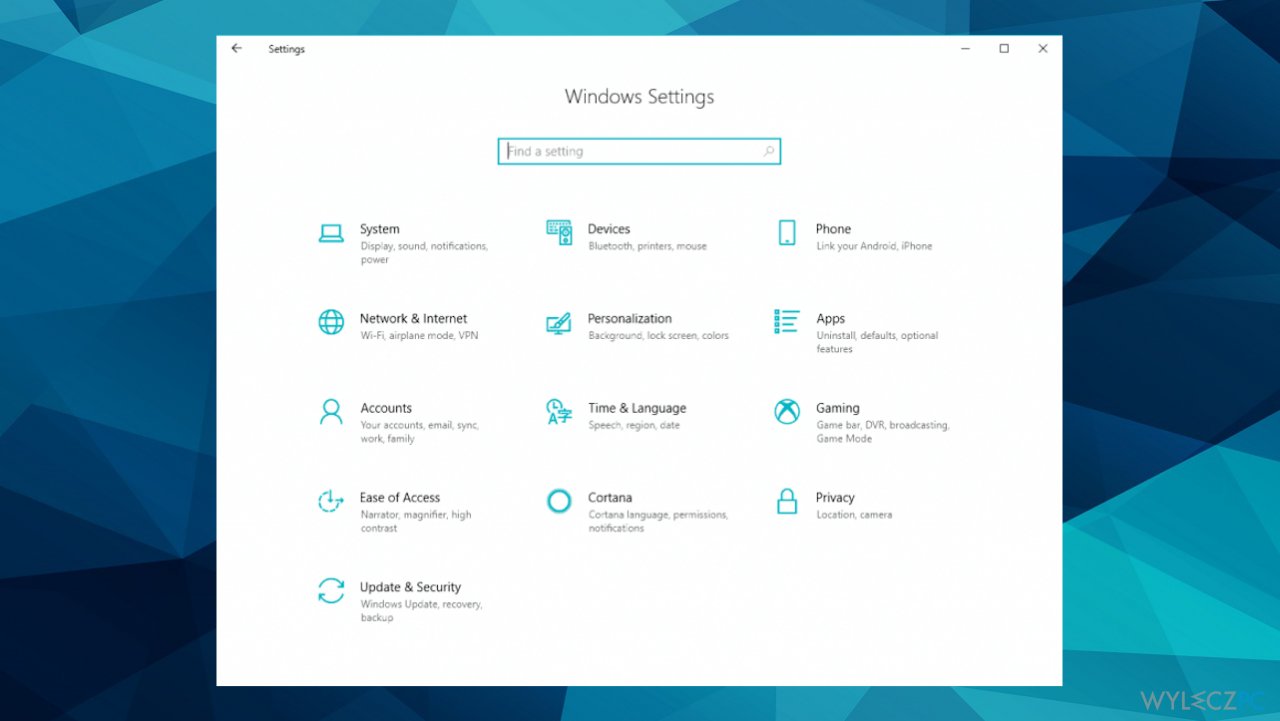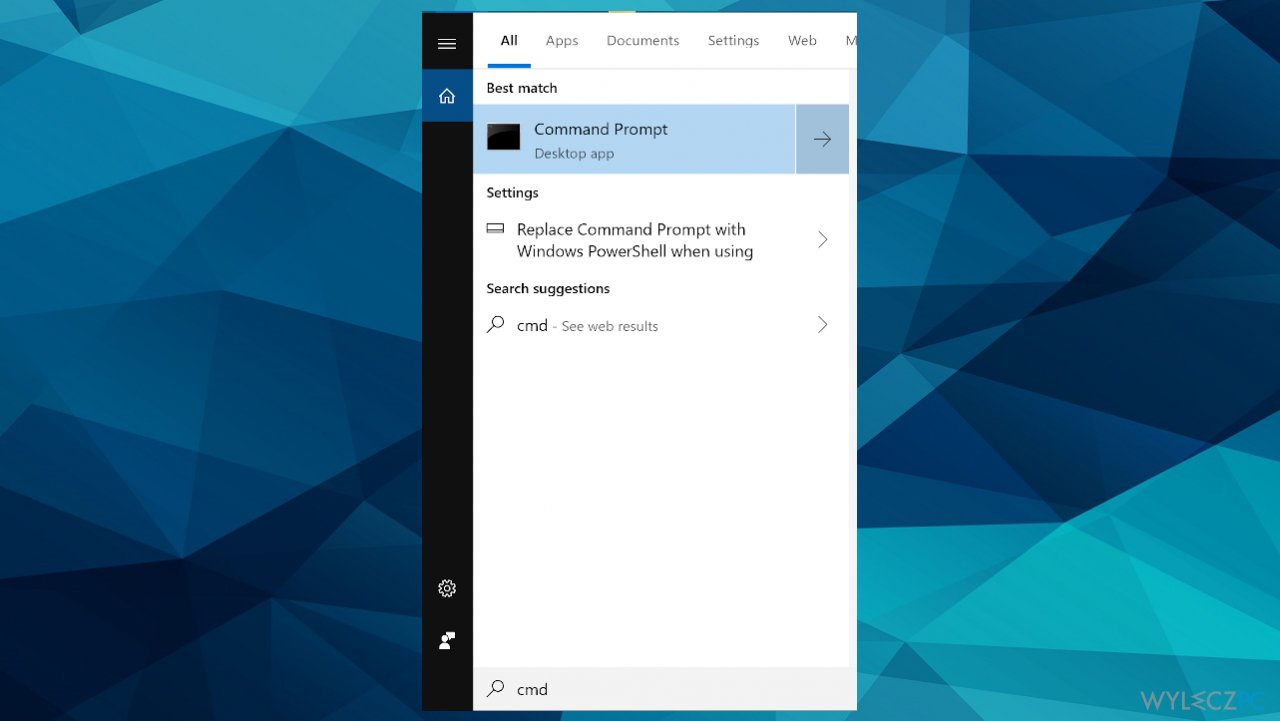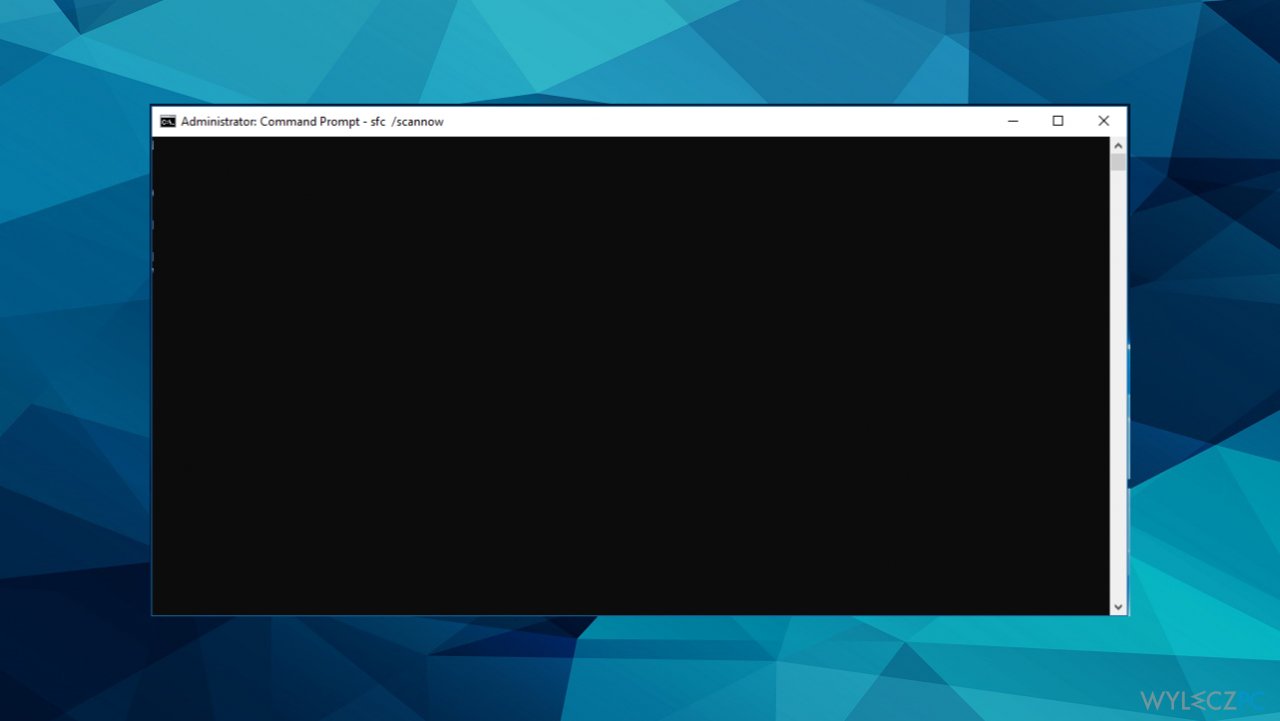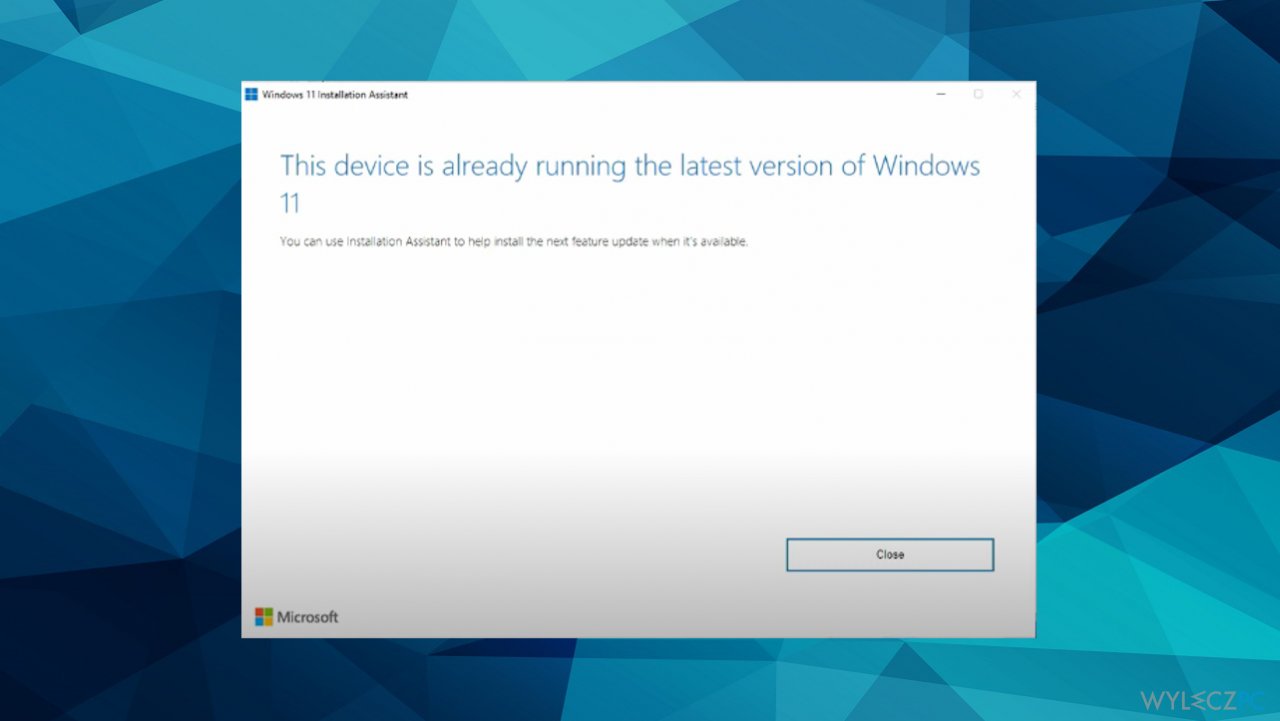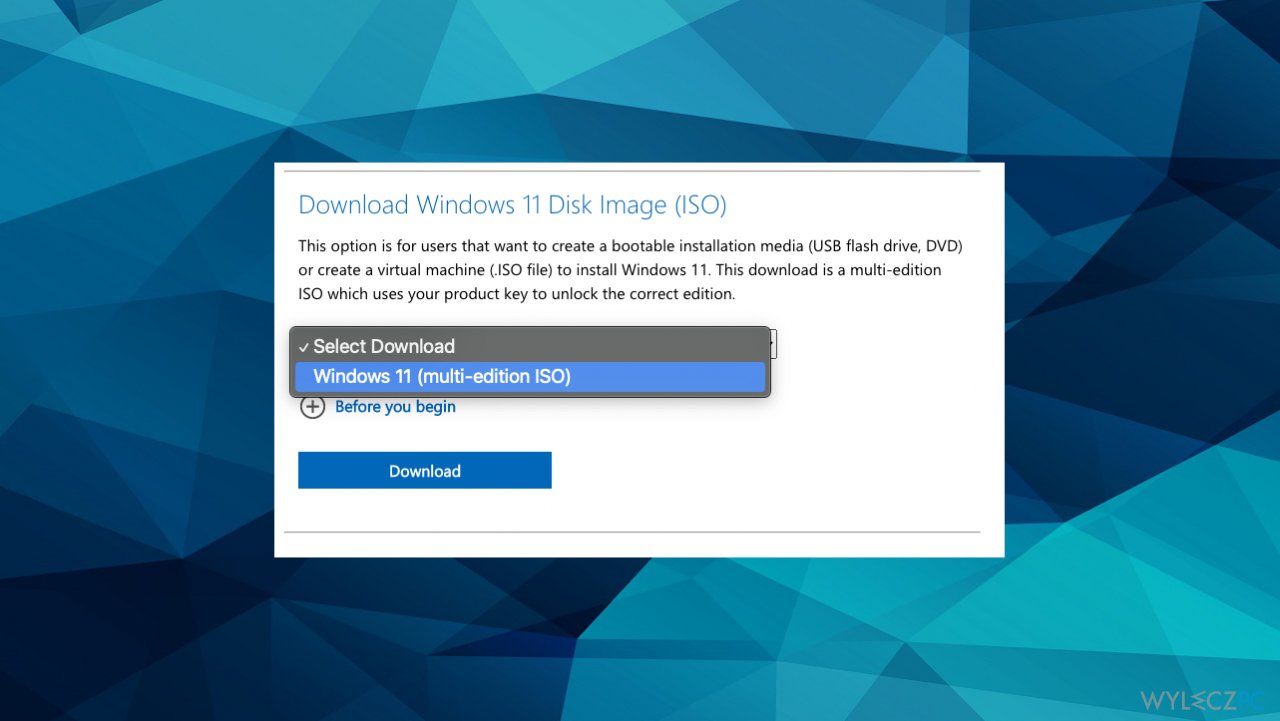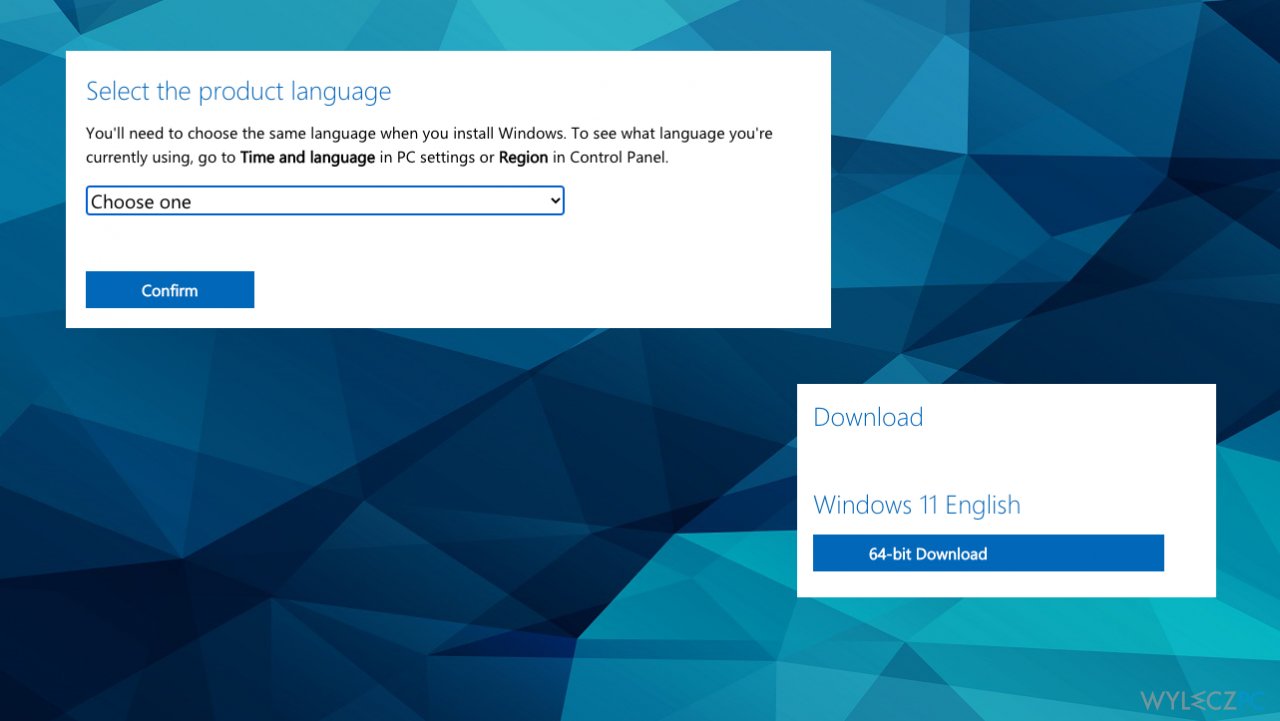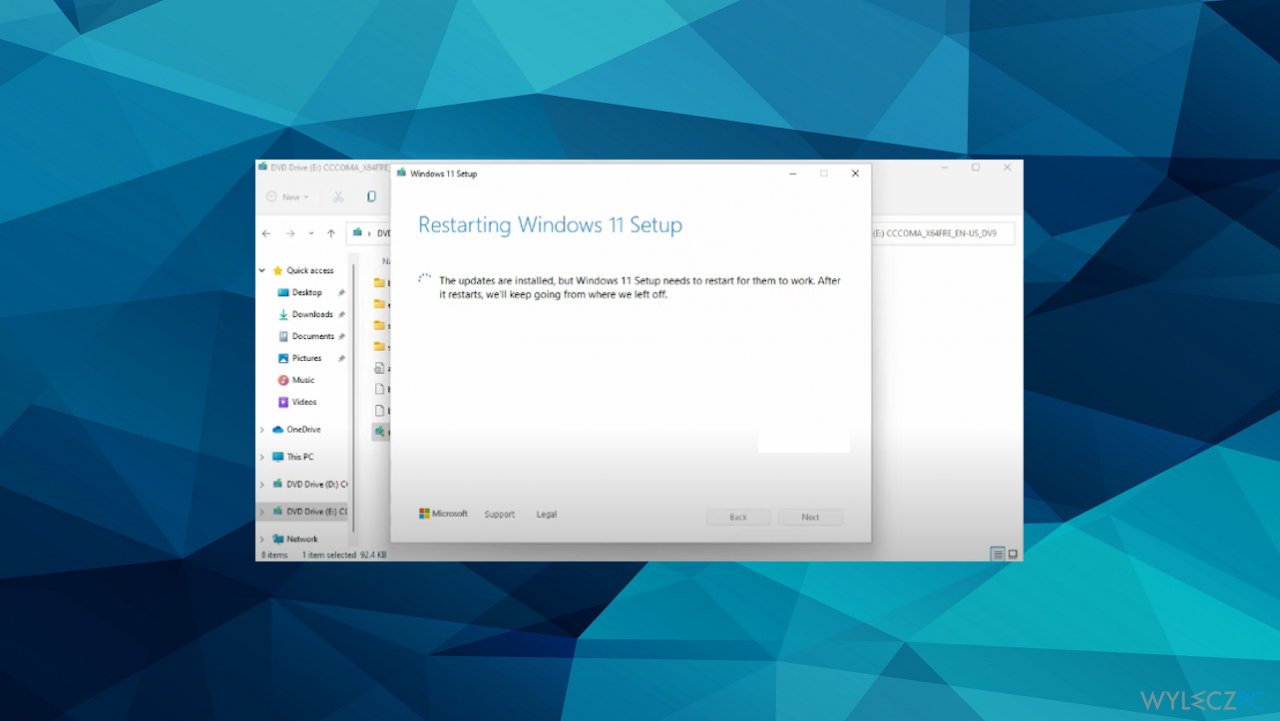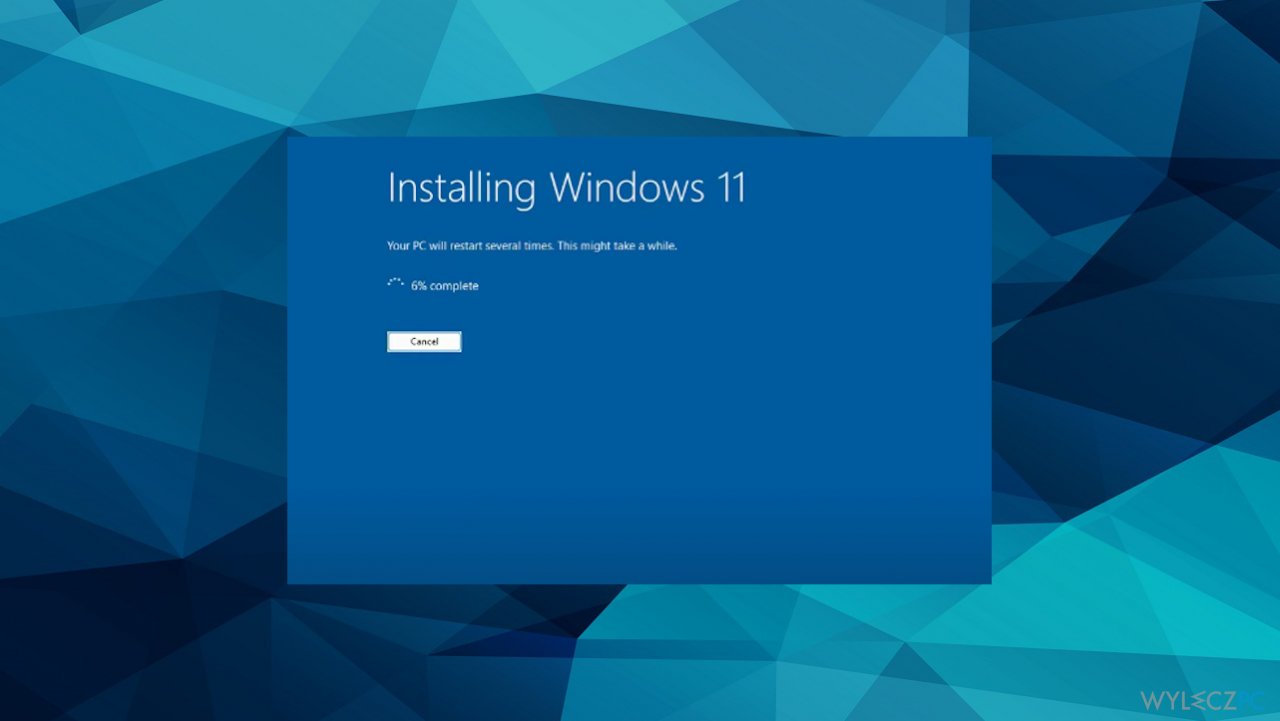Pytanie
Problem: Jak naprawić niepowodzenie instalacji KB5015882 w Windows 11?
Cześć. Potrzebuję pomocy z KB5015882. Nie chce się poprawnie zainstalować na komputerze. To nowe uaktualnienie systemu Windows 11, więc może to być problem po ich stronie, ale nie mogę znaleźć na ten temat żadnych szczegółów. Pomóżcie mi to rozwiązać.
Rozwiązany problem
Niepowodzenie instalacji KB5015882 w systemie Windows 11 to problem związany z dużym uaktualnieniem systemu operacyjnego Windows 11 . To uaktualnienie wprowadza nowe funkcje i rozwiązuje typowe problemy z systemem Windows. Szczególnie skupia się na naprawie błędów i powinno znacząco poprawić wydajność. Jednak instalacja może się nie powieść z powodu problemów z komputerem lub braku wymaganego miejsca.
Najczęstszą przyczyną niepowodzenia instalacji może być brak wolnego miejsca na urządzeniu. Upewnij się, że masz wystarczającą ilość miejsca na zainstalowanie większego uaktualnienia. Wymagane jest co najmniej 16 GB wolnego miejsca. Zwolnienie miejsca może nie być wystarczające dla żądanego pobierania. Możesz też chcieć uruchomić kilka razy Windows Update, by zainstalować wszystkie dostępne aktualizacje i naprawić w ten sposób wszystkie typowe błędy aktualizacji , aby dalsze procesy przebiegały bez problemów.
Ta kontrola może też uwzględnić sprawdzenie sterowników i naprawienie problemów z dodatkowym sprzętem oraz sprawdzenie błędów menedżera urządzeń. Żółte wykrzykniki obok sterowników wskazują na pewne błędy, jakie można naprawić, aktualizując dany sterownik. KB5015882 nie instaluje się w systemie Windows 11, gdy komputer nie jest przygotowany do płynnego uruchomienia procedury.
Każde uszkodzenie pliku lub brakujące elementy mogą prowadzić do awarii. Jeśli musisz naprawić niektóre pliki systemowe lub sprawdzić, czy nie ma problemów ze złośliwym oprogramowaniem albo uszkodzonymi komponentami systemu, to możesz uruchomić FortectMac Washing Machine X9 i naprawić wszystko, co zostało wcześniej zmienione i uniemożliwia płynne działanie głównych procesów. Istnieją sposoby rozwiązania tych problemów i metody naprawy niepowodzenia instalacji KB5015882 w systemie Windows 11, ale wszystko to wymaga zwrócenia uwagi na szczegóły. Postępuj zgodnie z instrukcjami krok po kroku.
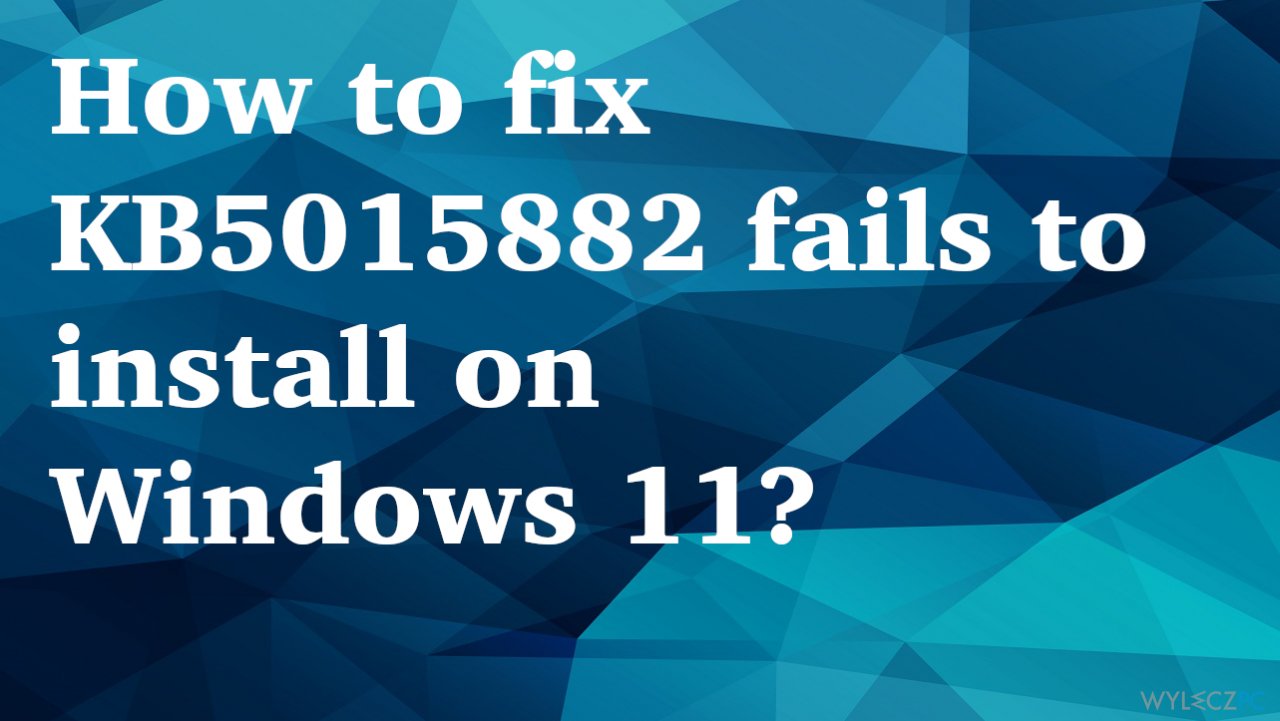
1. Rozwiązywanie problemów z Windows Update
- Kliknij przycisk Windows i otwórz Ustawienia.

- Wybierz System, a następnie przewiń w dół prawe okno i kliknij Rozwiązywanie problemów.
- Kliknij Inne narzędzia do rozwiązywania problemów.
- Znajdź narzędzie do rozwiązywania problemów z Windows Update i naciśnij przycisk Uruchom narzędzie do rozwiązywania problemów.
- Napraw problemy, jeśli oferowane są jakieś rozwiązania.
- Uruchom ponownie komputer.
2. Uruchom ponownie usługi Windows
- Wpisz services w pasku wyszukiwania i uruchom narzędzie Usługi.
- Znajdź na liście Windows Update.
- Kliknij go dwukrotnie, aby otworzyć Właściwości.
- Następnie ustaw Typ uruchomienia na Automatyczny i kliknij Zastosuj.
- Teraz naciśnij Uruchom ponownie Usługę.
- Zrób to samo z Usługą inteligentnego transferu w tle.
3. Napraw problemy za pomocą Wiersza polecenia
- Wyszukaj CMD w dolnym pasku.

- Otwórz Wiersz polecenia jako administrator.

-
Użyj następującego polecenia i wciśnij Enter:
SC config trustedinstaller start=auto
net stop bits
net stop wuauserv
net stop msiserver
net stop cryptsvc
net stop appidsvc
Ren %Systemroot%\SoftwareDistribution SoftwareDistribution.old
Ren %Systemroot%\System32\catroot2 catroot2.old
regsvr32.exe /s atl.dll
regsvr32.exe /s urlmon.dll
regsvr32.exe /s mshtml.dll
netsh winsock reset
netsh winsock reset proxy
rundll32.exe pnpclean.dll,RunDLL_PnpClean /DRIVERS /MAXCLEAN
dism /Online /Cleanup-image /ScanHealth
dism /Online /Cleanup-image /CheckHealth
dism /Online /Cleanup-image /RestoreHealth
dism /Online /Cleanup-image /StartComponentCleanup
sfc /scannow
net start bits
net start wuauserv
net start msiserver
net start cryptsvc
net start appidsvc
4. Użyj asystenta instalacji systemu Windows
- Przejdź do strony pobierania oprogramowania i pobierz asystenta instalacji.
- Uruchom narzędzie jako administrator, klikając prawym przyciskiem myszy na plik Asystent instalacji systemu Windows.
- Zezwól aplikacji na uruchomienie się i poczekaj na wynik.
- Okno może informować, że na komputerze jest już zainstalowana najnowsza wersja. Jeśli tak się stanie, przejdź do instalacji ręcznej.

5. Pobierz system Windows 11 ręcznie
- Przejdź na tę samą stronę pobierania oprogramowania.
- Wybierz opcję Pobierz obraz dysku systemu Windows 11 (ISO).

- Wybierz Windows 11 z opcji menu.
- Wybierz język i odpowiedni rozmiar bitów.

- Poczekaj na pobranie.
- Uruchom plik instalacyjny i zainstaluj oprogramowanie.

- Komputer uruchomi się ponownie.

Napraw automatycznie wszystkie problemy
Zespół wyleczpc.pl robi wszystko, by pomóc swoim użytkownikom rozwiązywać problemy z ich komputerami. Jeśli nie chcesz korzystać z ręcznych metod eliminacji problemów, skorzystaj z automatycznego oprogramowani. Wszystkie poniższe aplikacje zostały przetestowane i są polecane przez naszych fachowców. Lista tych narzędzi znajsuje się poniżej:
Chroń swoją prywatność w Internecie z pomocą klienta VPN
Gdy mowa o prywatności użytkowników, VPN ma kluczowe znaczenie. Narzędzia do śledzenia online, takie jak pliki cookie, mogą być wykorzystywane nie tylko przez platformy mediów społecznościowych i inne strony internetowe, ale także przez twojego dostawcę usług internetowych i rząd. Nawet jeśli zastosujesz najbezpieczniejsze ustawienia za pośrednictwem swojej przeglądarki internetowej, wciąż możesz być śledzony poprzez aplikacje połączone z Internetem. Poza tym przeglądarki nastawione na prywatność, takie jak Tor, nie są wyborem optymalnym ze względu na zmniejszoną prędkość połączenia. Najlepszym rozwiązaniem dla zachowania całkowitej prywatności jest Private Internet Access – bądź anonimowy i bezpieczny w sieci.
Narzędzia do odzyskiwania danych mogą zapobiec trwałej utracie plików
Oprogramowanie do odzyskiwania danych jest jedną z opcji, która może pomóc ci przywrócić twoje pliki. Kiedy usuniesz plik, nie rozpływa się on w powietrzu – pozostaje w systemie, dopóki nie zostaną nadpisane żadne dodatkowe dane. Data Recovery Pro to oprogramowanie do odzyskiwania, które wyszukuje kopie usuniętych plików na dysku twardym. Korzystając z tego narzędzia możesz zapobiec utracie cennych dokumentów, pracy domowej, osobistych zdjęć i innych ważnych plików.